- Autora Jason Gerald [email protected].
- Public 2024-01-19 22:11.
- Última modificació 2025-01-23 12:10.
Aquest wikiHow us ensenya a suprimir fotos del vostre perfil d’Instagram mitjançant un ordinador. La supressió es pot fer en equips Windows i Mac mitjançant Bluestacks o anant al lloc mòbil d’Instagram mitjançant l’eina per a desenvolupadors de Google Chrome, així com a l’aplicació Instagram en equips amb Windows 10. No podeu suprimir diverses fotos alhora a cap versió d’Instagram, i els serveis que afirmen proporcionar la funció és probablement un servei fraudulent.
Pas
Mètode 1 de 3: utilitzar Bluestacks
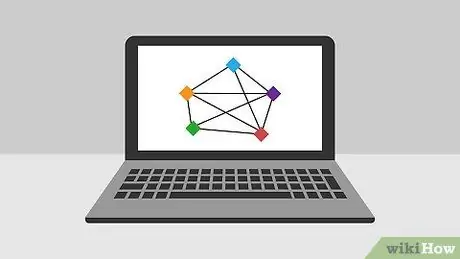
Pas 1. Comprendre què pot fer aquest procés
Tot i que podeu seguir aquest mètode per suprimir fotos de pàgines d’Instagram mitjançant l’emulador Android de Bluestacks, no podeu suprimir diverses fotos alhora.
No hi ha manera de suprimir diverses fotos a Instagram alhora perquè la plataforma ha bloquejat extensions, aplicacions o serveis que anteriorment ofereixen la funció
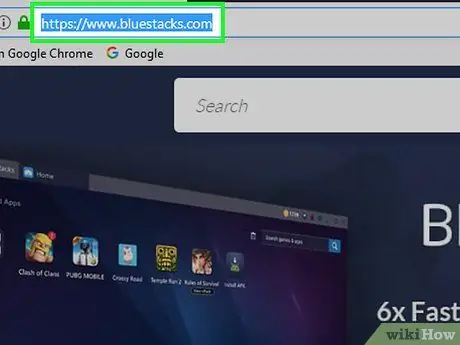
Pas 2. Instal·leu Bluestacks a l'ordinador
Visiteu https://www.bluestacks.com/ i feu clic a Descarregueu BlueStacks ”És de color verd, feu doble clic al fitxer d’instal·lació descarregat i seguiu les instruccions que apareixen a la pantalla.
Als ordinadors Mac, és possible que hagueu de verificar la instal·lació
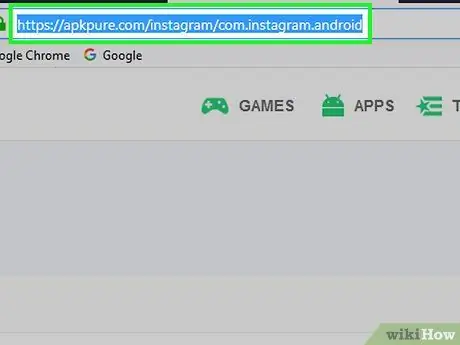
Pas 3. Descarregueu el fitxer APK d’Instagram
Bluestacks no us permet instal·lar Instagram directament des de Google Play Store, de manera que haureu de descarregar el fitxer APK d’Instagram i instal·lar-lo a Bluestacks:
- Visiteu https://apkpure.com/instagram/com.instagram.android mitjançant el navegador web de l'ordinador.
- Feu clic a " Baixa l'APK ”.
- Espereu que el fitxer s'acabi de descarregar.
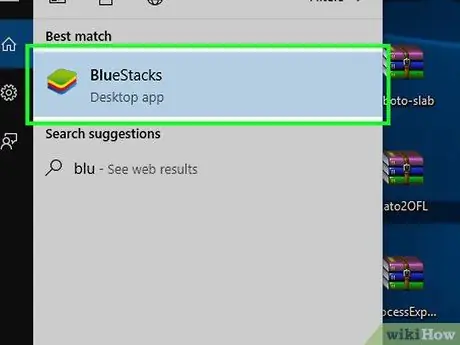
Pas 4. Obriu Bluestacks
Feu clic o feu doble clic a la icona de l'aplicació Bluestacks, que sembla una pila de targetes verdes, grogues i blaves.
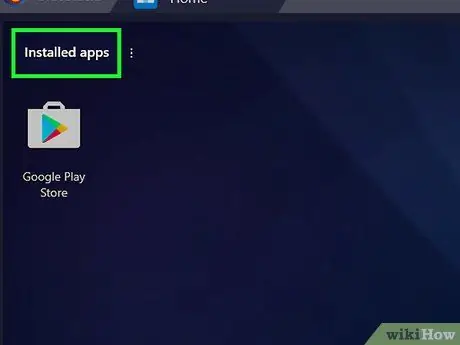
Pas 5. Feu clic a Aplicacions instal·lades
Es troba a la part superior esquerra de la finestra de Bluestacks.
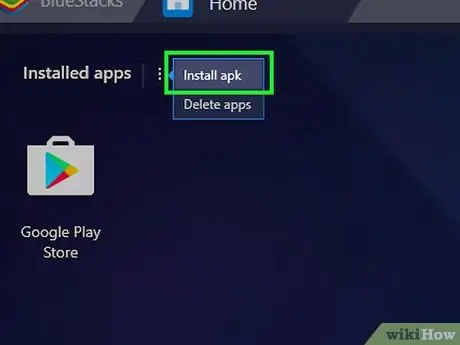
Pas 6. Feu clic a Instal·la apk
Es troba a la part inferior dreta de la finestra.
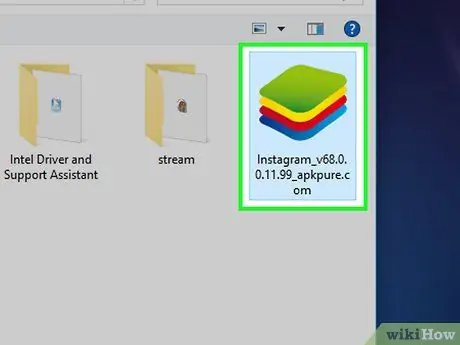
Pas 7. Seleccioneu el fitxer APK d’Instagram
Aneu a la ubicació on s’emmagatzema el fitxer APK descarregat i feu clic al fitxer una vegada per seleccionar-lo.
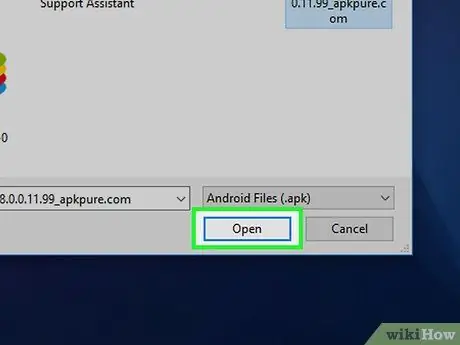
Pas 8. Feu clic a Obre
Es troba a l'extrem inferior dret de la finestra. Instagram s’instal·larà després a Bluestacks.
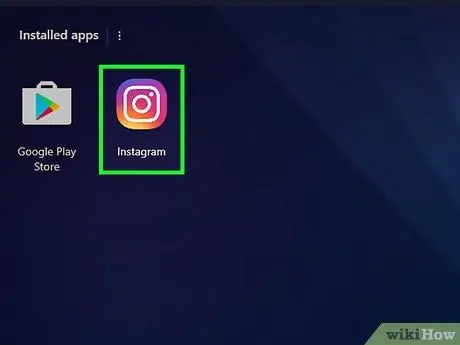
Pas 9. Obriu Instagram
Feu clic a la icona de l'aplicació Instagram, que sembla una càmera de colors.
Si se us demana que reinicieu Bluestacks amb una targeta gràfica diferent en obrir Instagram, feu clic a l'opció " Reinicia ”I espereu que el programa acabi de reiniciar-se abans de passar al següent pas.
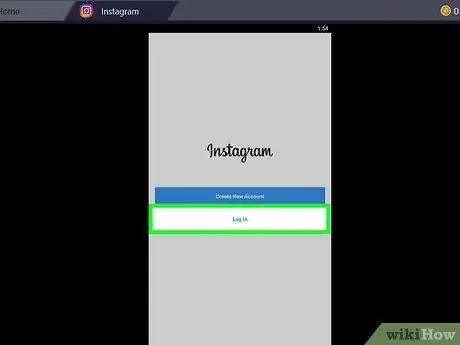
Pas 10. Feu clic a Inicia sessió
Aquest botó blau es troba a la primera pàgina d’Instagram.
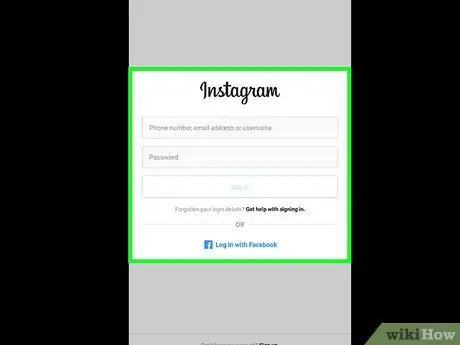
Pas 11. Introduïu les dades d’inici de sessió del compte
Feu clic al camp "Número de telèfon, correu electrònic o nom d'usuari" i escriviu el nom d'usuari d'Instagram (adreça de correu electrònic o número de telèfon), feu clic al camp "Contrasenya" i introduïu la contrasenya del compte i, a continuació, seleccioneu " iniciar Sessió ”.
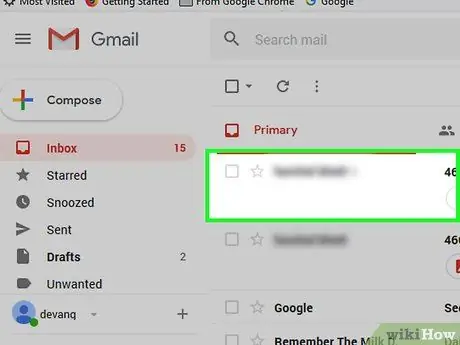
Pas 12. Verifiqueu el compte si se us demana
Si se us demana que verifiqueu el vostre compte abans de continuar, seguiu aquests passos:
- Trieu un mètode de verificació (missatge curt o correu electrònic).
- Feu clic a " Envia el codi de seguretat ”
- Obteniu un codi de seguretat de sis dígits a l'aplicació de missatgeria o a l'adreça de correu electrònic del vostre telèfon.
- Introduïu el codi de seguretat de sis dígits.
- Feu clic a " Presentar ”.
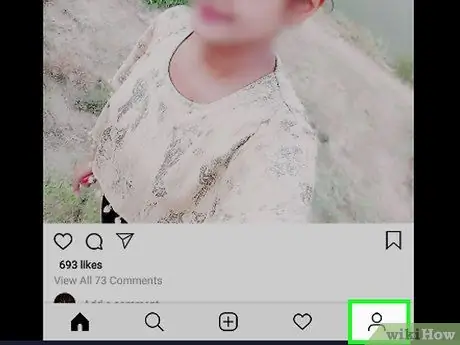
Pas 13. Feu clic a la icona de perfil
Es troba a l'extrem inferior dret de la finestra de Bluestacks. La pàgina del perfil s'obrirà després.
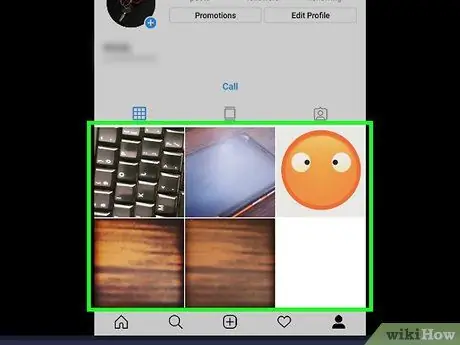
Pas 14. Feu clic a la foto
Seleccioneu la foto que vulgueu suprimir. Després d'això, s'obrirà la foto.
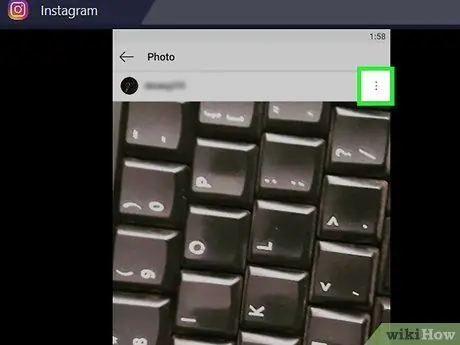
Pas 15. Feu clic a
Es troba a l'extrem superior dret de la foto. El menú s'obrirà després.
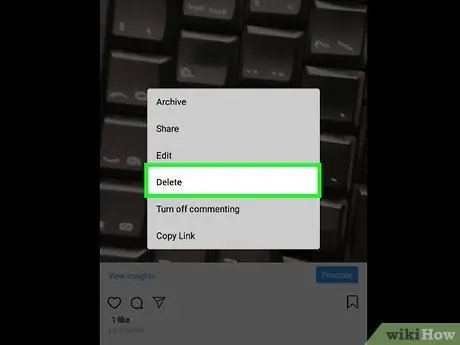
Pas 16. Feu clic a Suprimeix
Aquesta opció es mostra al menú.
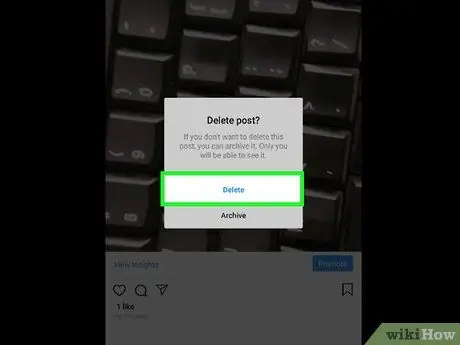
Pas 17. Feu clic a Suprimeix quan se us demani
Després, se suprimirà la foto de la pàgina d'Instagram.
Repetiu el procés per a cada foto que vulgueu suprimir
Mètode 2 de 3: utilitzar Google Chrome
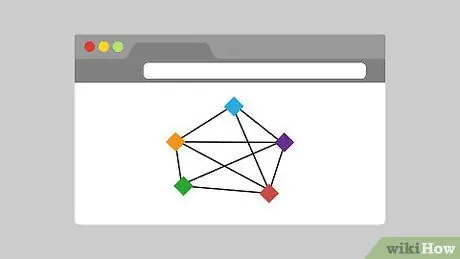
Pas 1. Comprendre què pot fer aquest procés
Tot i que podeu seguir aquest mètode per suprimir fotos de pàgines d’Instagram mitjançant l’emulador Android de Bluestacks, no podeu suprimir diverses fotos alhora.
No hi ha manera de suprimir diverses fotos a Instagram alhora perquè la plataforma ha bloquejat extensions, aplicacions o serveis que anteriorment ofereixen la funció
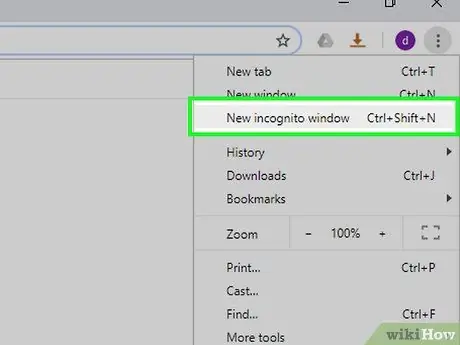
Pas 2. Obriu la finestra inkognito a Google Chrome
Mostrar Google Chrome si encara no està obert, seleccioneu " ⋮"A la part superior dreta de la finestra i seleccioneu" Nova finestra d'incògnit ”Del menú desplegable.
També podeu utilitzar la drecera Ctrl + ⇧ Maj + N (Windows) o Ordre + ⇧ Maj + N (Mac) per obrir la finestra d’incògnit
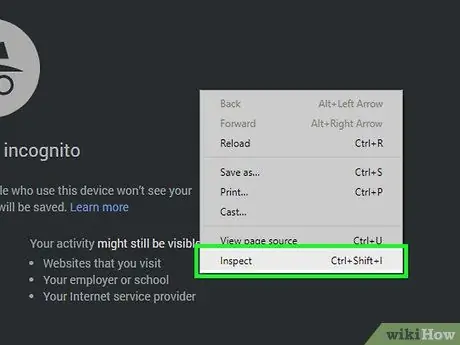
Pas 3. Mostra la finestra "Eines per a desenvolupadors" o les eines per a desenvolupadors
Feu clic amb el botó dret a una columna buida de la pàgina i seleccioneu " Inspeccioneu ”Del menú desplegable. La finestra "Eines per a desenvolupadors" apareixerà a la part dreta de la pàgina.
Si el ratolí no té botons dedicats amb el botó esquerre i dret, premeu el botó amb dos dits, premeu la part dreta del botó o toqueu el trackpad amb dos dits
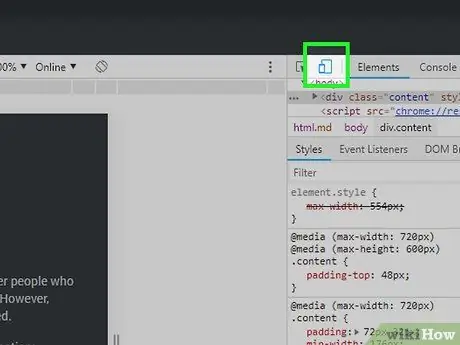
Pas 4. Seleccioneu la icona "dispositius mòbils"
Aquesta icona de dos rectangles es mostra a la part superior esquerra de la finestra "Eines per a desenvolupadors". El color de la icona es tornarà blau quan es faci clic i Chrome mostrarà el contingut a la visualització per a mòbils.
La visualització per a mòbils està activa si la icona és blava
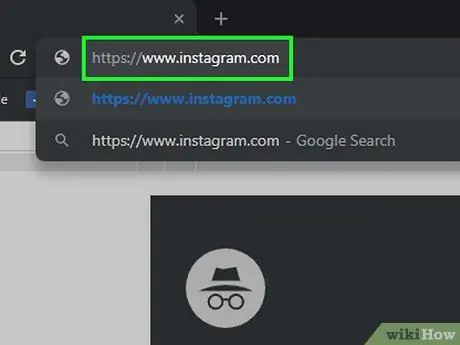
Pas 5. Aneu al lloc web d'Instagram
Feu clic a la barra d'adreces a la part superior de la finestra de Chrome, substituïu el text que es mostra per https://www.instagram.com/ i premeu Retorn.
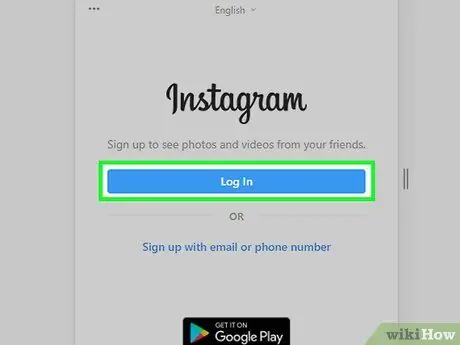
Pas 6. Inicieu la sessió al compte d’Instagram
Selecciona l'enllaç " Iniciar Sessió "A la part inferior de la pàgina, escriviu el nom d'usuari (es pot substituir per una adreça de correu electrònic o un número de telèfon) i la contrasenya del compte i, a continuació, seleccioneu" Iniciar Sessió ”.
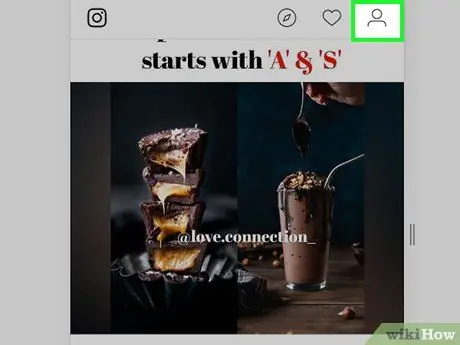
Pas 7. Seleccioneu la icona de perfil
Aquesta icona amb forma humana apareix a la part superior dreta de la pàgina.
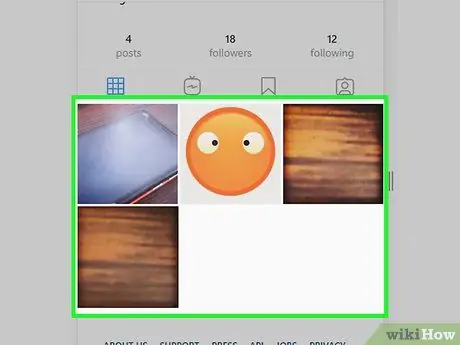
Pas 8. Seleccioneu una foto
Cerqueu i feu clic a la foto que vulgueu suprimir. La foto es mostrarà a pantalla completa.
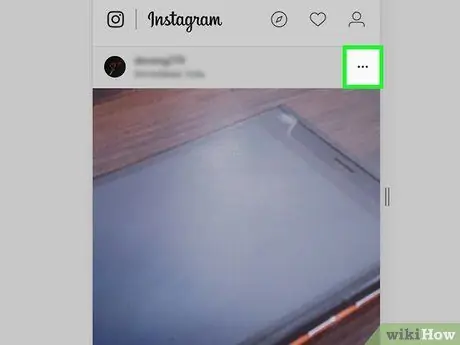
Pas 9. Feu clic a
Aquest botó apareix a la part superior dreta de la foto. Després s’obrirà una finestra emergent.
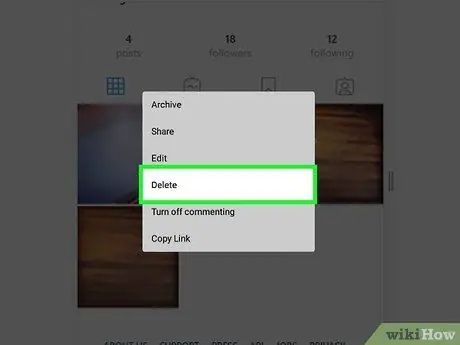
Pas 10. Seleccioneu Suprimeix
Aquesta opció es troba a la finestra emergent.
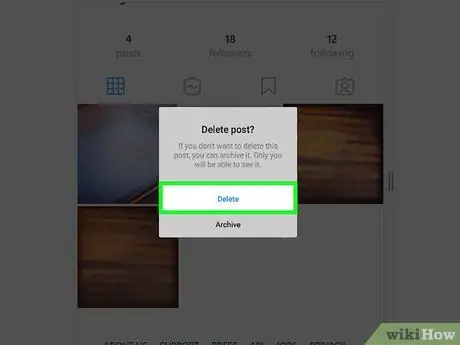
Pas 11. Seleccioneu Suprimeix quan se us demani
La foto se suprimirà del vostre perfil. Tot i que no desapareixeran de la finestra oberta actualment, se suprimiran quan torneu a carregar la pàgina o obriu la pàgina de feeds d'Instagram.
Torneu a fer clic a la icona de perfil per sortir de la finestra de la foto
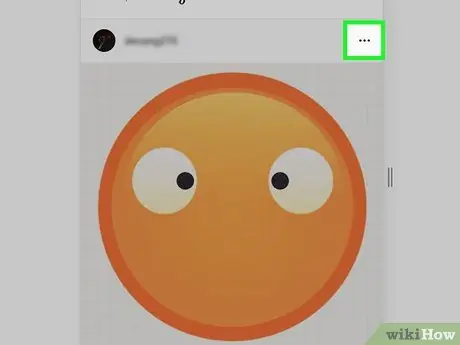
Pas 12. Repetiu el procés per a cada foto que vulgueu suprimir
Obriu la foto que vulgueu suprimir i feu clic a " ⋯", tria" Suprimeix ”Dues vegades i feu clic a la icona del perfil per sortir de la finestra de la foto.
Mètode 3 de 3: mitjançant l'aplicació Instagram per a Windows 10
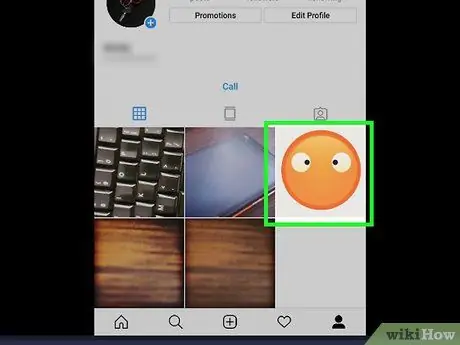
Pas 1. Comprendre què pot fer aquest procés
Tot i que podeu seguir aquest mètode per suprimir fotos de pàgines d’Instagram mitjançant l’emulador Android de Bluestacks, no podeu suprimir diverses fotos alhora.
No hi ha manera de suprimir diverses fotos a Instagram alhora perquè la plataforma ha bloquejat extensions, aplicacions o serveis que anteriorment ofereixen la funció
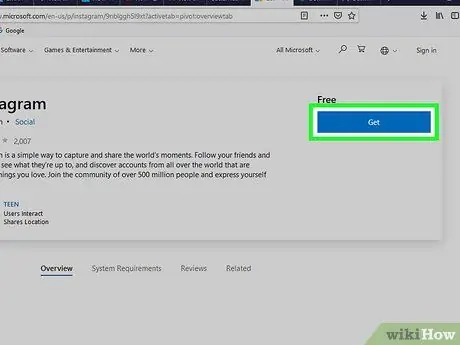
Pas 2. Baixeu l'aplicació dedicada d'Instagram de Windows 10
Si l'aplicació ja està disponible, passeu al pas següent. Per descarregar l'aplicació Instagram:
-
Mostra el menú Començar ”
- Entra a la botiga
-
Trieu Botiga ”

Icona de l'aplicació Microsoft Store v3 - Feu clic a la barra de cerca o a " barra de cerca ”.
- Entra a Instagram
- Trieu " Instagram ”Del menú desplegable.
- Trieu " Aconseguir ”.

Pas 3. Obriu el menú "Inici"
Feu clic a la icona de Windows a la part inferior esquerra de la pantalla per obrir el menú.
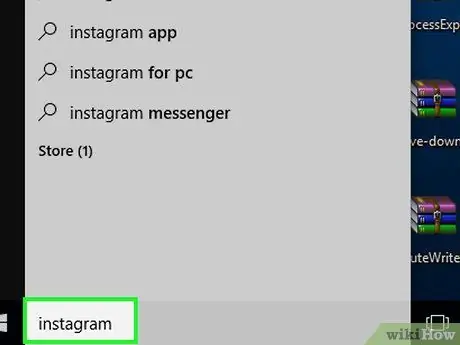
Pas 4. Escriviu instagram al menú "Inici"
Després, l’ordinador buscarà l’aplicació d’Instagram.
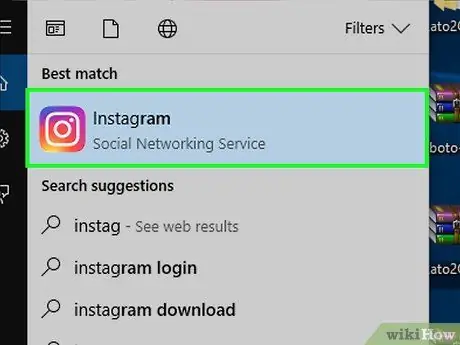
Pas 5. Seleccioneu Instagram
Es troba a la part superior de la finestra "Inici". Es mostrarà la finestra d'inici de sessió d'Instagram.
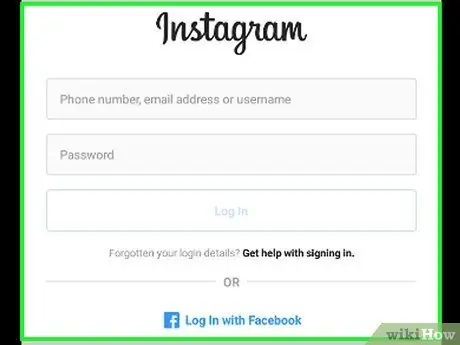
Pas 6. Inicieu la sessió al compte
Selecciona l'enllaç " Inicieu la sessió "A la part inferior de la finestra, escriviu el nom d'usuari (es pot substituir per un número de telèfon o adreça de correu electrònic) i la contrasenya i seleccioneu" iniciar Sessió ”.
Omet aquest pas si ja has iniciat la sessió al teu compte
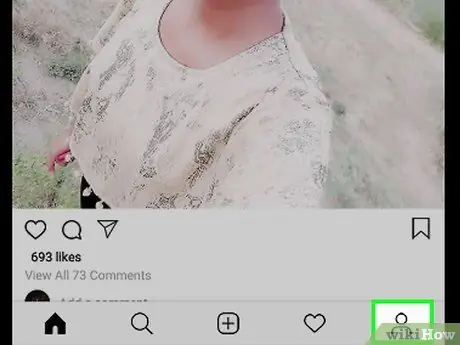
Pas 7. Seleccioneu la icona de perfil
Aquesta icona amb forma humana apareix a la part inferior dreta de la finestra. S'obrirà la vostra pàgina de perfil.
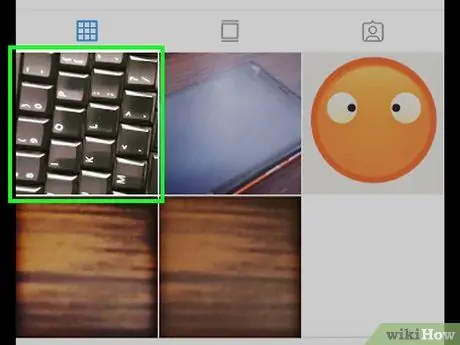
Pas 8. Seleccioneu una foto
Cerqueu i feu clic a la foto que vulgueu suprimir. La foto s'obrirà després.

Pas 9. Feu clic a
Aquesta opció apareix a la part superior dreta de la foto. Després s’obrirà un menú emergent a sota de la finestra.
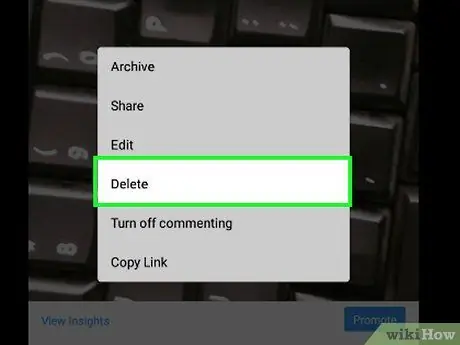
Pas 10. Seleccioneu Suprimeix
Aquesta opció es troba al menú emergent.
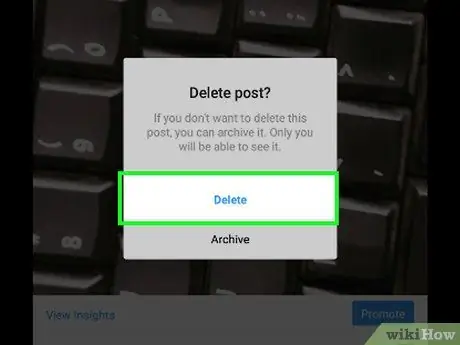
Pas 11. Seleccioneu Suprimeix quan se us demani
La foto se suprimirà després i tornareu a la pàgina del perfil.
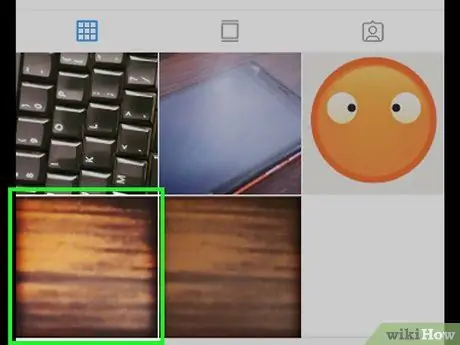
Pas 12. Repetiu el procés per a altres fotos que vulgueu suprimir
Tot i que no podeu suprimir més d'una foto alhora, podeu fer una supressió ràpida obrint les fotos de manera individual i passant pel procés de supressió.






